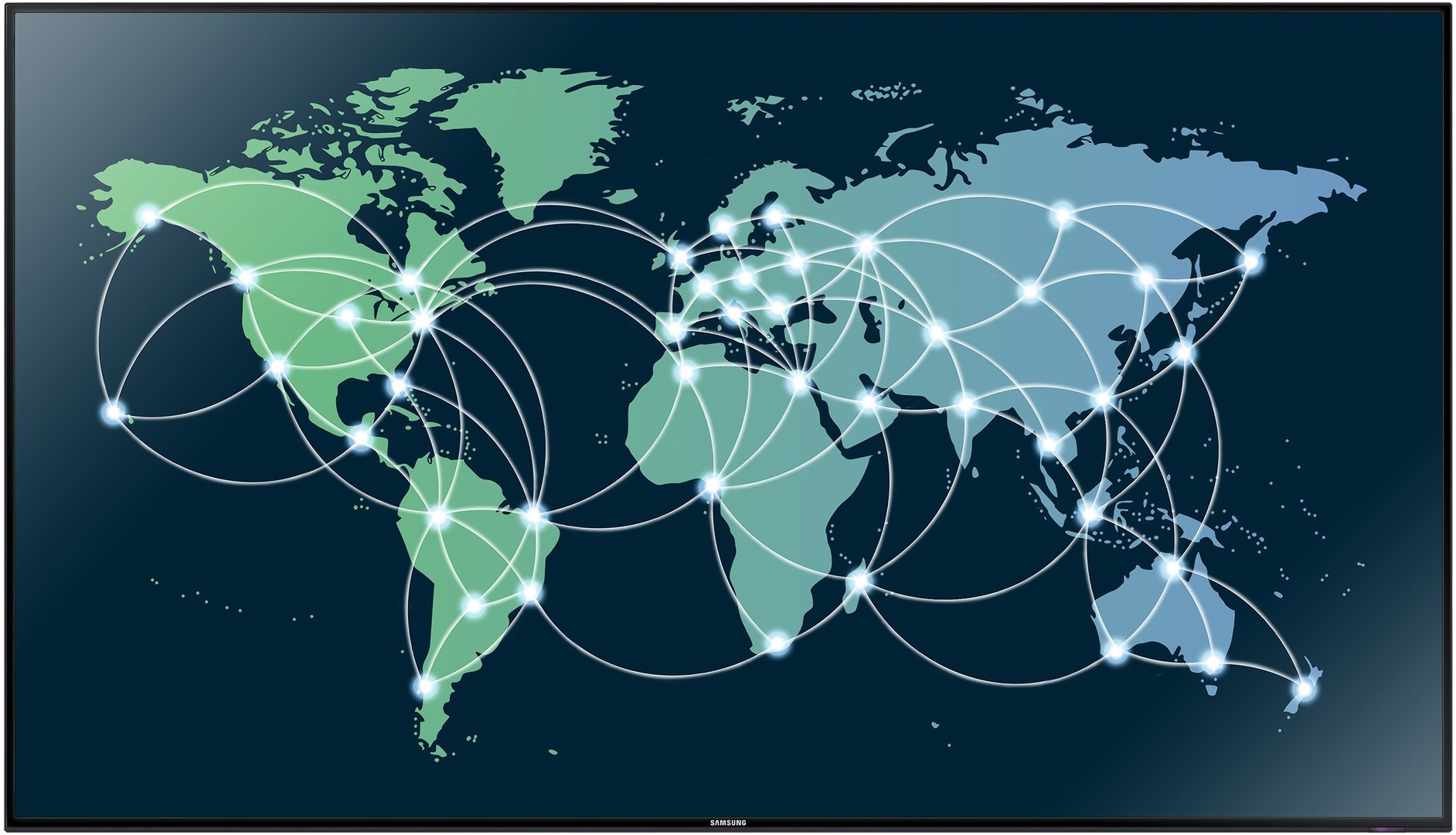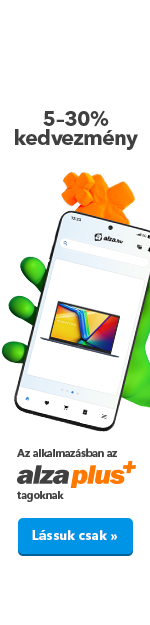
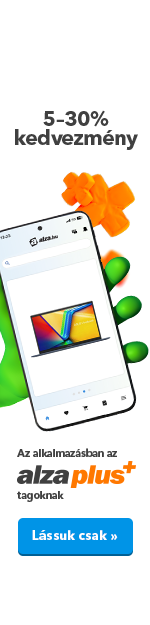
Milyen monitort vegyek?
A monitort akár naponta több órán át is nézed, így a kiválasztását nem érdemes félvállról venni. Egy gamer számára más paraméterek fontosak, mint irodai használat vagy professzionális grafikai tervezés esetén. Így adunk néhány tanácsot, hogy miként ismerheted ki magad a LED monitorok tulajdonságaiban és hogy mire kell figyelned.

Alapvető tippek a monitor gyors kiválasztáshoz
-
Gondolkodj el azon, hogy mekkora PC monitor fér az asztalodon.
-
A nagyobb képernyő a multimédiás szórakozásokhoz jobb, míg munkához jobb a két, kisebb LCD monitor.
-
Válaszd a megfelelő felbontást, a Full HD (1080p) csak mintegy 27"-ig elég.
-
A TN technológia színmegjelenítése rosszabb, de gyorsabb a válaszideje, az IPS pont fordítva, a VA pont középen foglal helyet.
-
Ellenőrizd a számítógéped csatlakozóit.
-
A matt felület jobban olvasható, a fényesnek szebbek a színei.
A monitor paraméterei
Méret
A PC monitorokat a képátló, azaz a két szemközti csúcs közötti, hüvelykben (colban) kifejezett távolság méri (1" = 2,54 cm). A szem megterhelésének csökkentése és a kényelmes kezelés érdekében érdemes minél nagyobb monitort választani, aminek csak az ár és az asztalodon levő hely szabhat határt. Leggyakrabban 24 colos LCD monitorral találkozhatsz, de az átlagos méret évről-évre nő.
| Méret | Ideális használat | Előnyök | Hátrányok |
|---|---|---|---|
| 20"-ig | Információs kijelző, személyhívó rendszer, hordozható monitor |
Kompakt méretek, alacsony súly, könnyen szállítható, ideális utazásra, értékesítési pontok érintőképernyős monitorok esetében | alapszintű használatra, csak egy ablak megnyitása ajánlatos |
| 21-24" | E-mail olvasása, internetes vásárlás, irodai felhasználás |
Ideális két monitor használata esetén, nagy választék, olcsó gamer monitor remek paraméterekkel (144Hz) |
Nem alkalmas multitasking célokra |
| 25-27" | Univerzális munkához és szórakozáshoz | A méret pont megfelel a munkaasztalra, nagy és ergonomikus munkafelület |
Nagyobb tömeg |
| 28-32" | Grafika, multimédia szerkesztés |
Helyettesíthet két monitort | A Full HD felbontás már nem lesz elég |
| 33" és nagyobb | Reklám megjelenítése, szemléltető táblák, ultrawide monitorok |
Nagyobb távolságból is olvasható, helyettesíthet két kisebb LCD monitort | A nagyobb felbontással nagyobb lesz a számítógép teljesítményigénye, igényesebb az összeszerelés |
Felbontás
A nagyobb felbontás azt jelenti, hogy változatlan méretű képátló mellett finomabb a kép és simábbak az élek, azonban a részletek sokasága nagyobb igényeket támaszt a PC teljesítményével szemben. A LED monitor képátlójából ugyanakkor jól meg lehet határozni, mely felbontás az ideális:
| Képátló | 20"-ig | 21-27" | 28-32" | 33" és nagyobb |
|---|---|---|---|---|
| Minimális felbontás | SVGA (800 × 600 px) | WXGA (1280 × 768 px) | Full HD (1920 × 1080 px) | 2K (2560 × 1440 px) |
| Ajánlott felbontás | XGA (1024 × 768 px) | Full HD (1920 × 1080 px) | 2K (2560 × 1440 px) | 2K vagy 4K (3840 × 2160 px) |
| Maximális felbontás | UXGA (1600 × 1200 px) | 4K (3840 × 2160 px) | 4K++ (4096 × 2160 px) | 8K (7680 × 4320 px) |
Oldalarány
Az optimális oldalarány az előre feltételezett használatból vezethető le. Szabványnak a 16:9 arány tekinthető, amely természetes módon másolja az ember látómezejét. Szöveggel végzett munkához alkalmasabbak a 4:3 képarányú képernyők, mert hasonlítanak a klasszikus papíroldal elrendezésére. Egyre kedveltebbé válnak a 21:9 és 32:9 oldalarányú ultraszéles monitorok (ultrawide), mégpedig két okból - filmnézésnél megszabadulsz a fekete csíkoktól a kép felett és alatt, valamint egy monitorral helyettesíthetsz két egymás mellett elhelyezett klasszikus képarányú képernyőt.
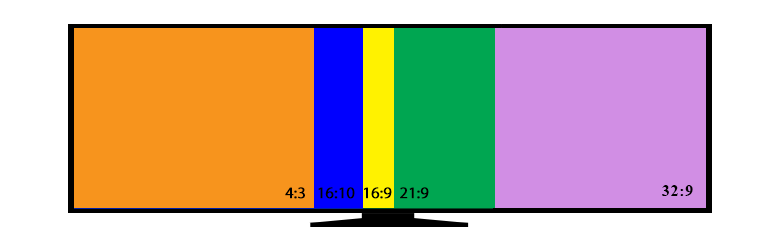
Panel típusa
A kép minőségét két paraméter határozza meg: a kijelző paneljének típusa és a háttérvilágítása. A számítógépes LED monitorok nagy többsége a háttérvilágításhoz egyenletes fényerő-elosztású LED diódákat használ, amelyek felváltották a CCFL csöveket.
A kijelző panelje határozza meg a szín telítettségét, a betekintési szögtartományt, a kontrasztarányt, a színmélységet és további paramétereket is:
| Panel típusa | Válaszadási sebesség | Szín ábrázolása | Kontraszt | Betekintési szögtartomány | Ár |
|---|---|---|---|---|---|
| TN | nagy | átlagos | átlagos | keskeny | alacsony |
| MVA/PVA/VA; | átlagos | kiváló | erős | széles | közepes |
| IPS/PLS; | átlagos | kiváló | átlagos | széles | közepes |
A fentiektől eltérő technológiát használnak az OLED és QLED kijelzőknek, amelyek különböző módon igyekeznek nagy spektrumszámú fehér fényt létrehozni. Az OLED ezt egy szerves réteg (konkrétan szén) beiktatásával, a QLED kvantumrészecskékből álló plusz panellel operál. Ezek a monitorok fantasztikus színeket és kontrasztot jelenítenek meg, ami tehát meg is indokolja a magas árat.
Válaszidő
A válaszidő az az időtartam, amely alatt egy képpont szürkéről a feketén és fehéren keresztül újra visszavált szürkére (GTG, grey-to-grey) vagy feketéről feketére (BTB, black-to-black), ami mindig rövidebb. Ezredmásodpercekben mérhető, konkrétan játékhoz való használatnál 5ms alatti reakcióidejű LCD monitorokat tanácsos választani. Ha nincs szükséged gyors reakcióra, elég a 8-10ms érték is.
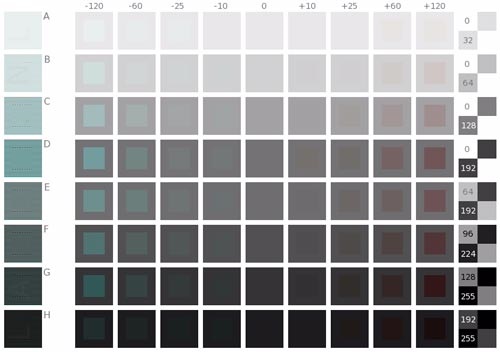
A válaszidőt többnyire a szürke árnyalataiban mutatkozó villogó képek mérik.
Képfrissítési frekvencia
A képfrissítési frekvencia megadja az egy másodperc alatti képátrajzolások számát az LCD monitoron. Míg a régi CRT monitoroknál a 100 Hz körüli finom rezgés az, amit már nem érzékelünk, az LCD LED kijelzőknél ez a szám kisebb, 60 Hz is elég. Egy gamer vagy a 3D-s ábrázolás azonban kétszer-háromszor ilyen magas képfrissítési gyakoriságot követel meg.

A magasabb frissítési frekvencia a mozgás folyamatosabb kirajzolódását jelenti. (forrás: imgur.com)
Színmélység
A LED monitorok a vörös (R), zöld (G) és kék (B) keverésével jelenítik meg a színeket, ezért nevezik ezt a modellt RGB-nek. A három alapszín mindegyike elfoglalja saját területét a monitor memóriájában. Pár bit is elég, de a nagyobb memória növeli az ábrázolható színárnyalatok számát.
A legáltalánosabbak a 8-bites monitorok. A három színkomponens összetétele 16 millió színt jelenít meg. Ha azonban az LCD monitor támogatja a 10-bites színeket, 1 milliárd színárnyalat ábrázolására képes.
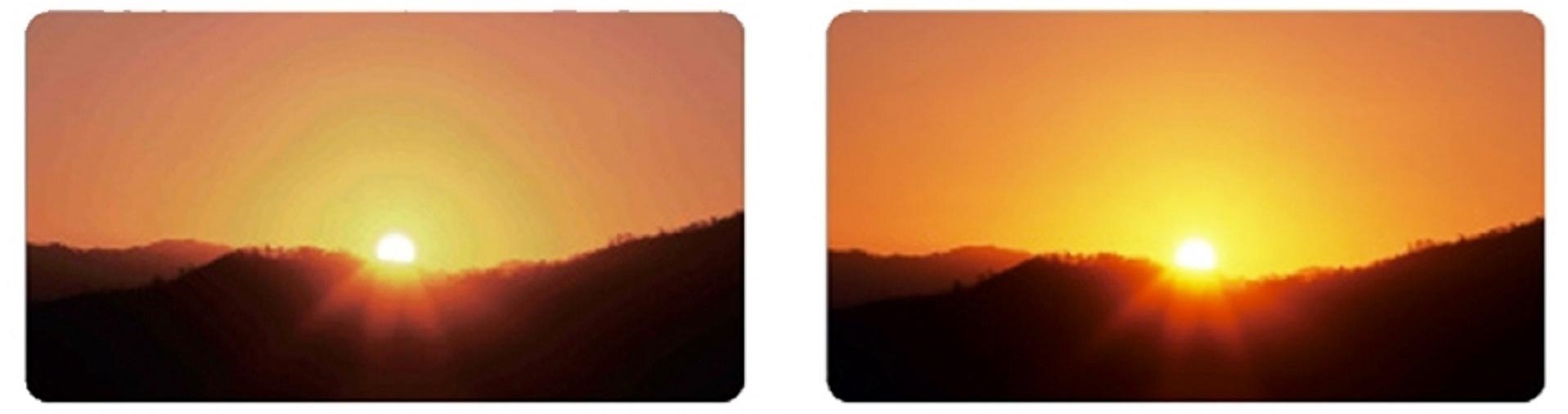
A 8-bites és a 10-bites színek összehasonlításakor a köztük levő különbség azonnal látható.
A képernyő felülete
A képernyő felületi kezelése hatással van az LCD monitor képének érzékelésére. A matt felületet homályosnak érzékeljük, a színek nem ragyognak olyan élesen, ugyanakkor nem zavarnak meg a környező fények tükröződései. A fényes képernyő fordítottan viselkedik – a színárnyalatok gazdagok és tiszták, azonban nem megfelelő fényviszonyok között a kép nehezen látható, mert visszatükröződik benne az is, aki éppen nézi. Ezt próbálják kiküszöbölni a tükröződésmentes képernyők.
Otthoni és professzionális használatra legjobb a függönnyel kiegészített fényes képernyő, a matt képernyők kültéri használatra és gamerek számára ideálisak.
Monitorok bemenetei és kimenetei
Tekintettel arra, hogy az LCD monitor csak képmegjelenítő berendezésként szolgál, hozzá kell csatlakoztatni magát a jelforrást, ami lehet laptop, videókártya vagy videókamera. Nem elég csak megtalálni az azonos nevű csatlakozót a bemenetnél és a kimenetnél – minden csatlakozónak megvannak a saját korlátai.
Képátviteli csatlakozók
A videó csatlakozók a videójel továbbítására szolgálnak a forrástól a LED monitorig, leggyakrabban tehát a videókártyától vagy a számítógép alaplapjától.
A monitorok leggyakrabban használt csatlakozói:
 |
 |
 |
 |
|
| HDMI | DisplayPort | DVI | VGA (D-Sub) | USB-C |
Tartozékokhoz való és adatátviteli bemenetek/kimenetek
Az egyéb bemenetek és kimenetek a monitorok kiegészítő felszerelései, javítják használatának kényelmét, de nem nélkülözhetetlen részei a készüléknek.
A monitorok további extra felszereltsége
A LED monitorban több berendezés funkciói egyesülhetnek. Egyik sem szükséges, de mindegyik fokozza a monitor előtt végzett munka kényelmét, legyen szó akár a kábelekkel való egyszerűbb manipulációról vagy videóbeszélgetések támogatásáról.
A monitorok speciális funkciói
A szemeket fárasztja a képernyő nézése. Hosszú idejű használat során ismerheted fel igazán a különbséget a legolcsóbb monitor és jobb minőségű versenytársai között. A jobbnak ítélt modellek ugyanis különféle funkciókat kínálnak a szem védelme vagy a képmegjelenítés javítása céljából.
A gamer monitorokat akció-játékokban folyó on-line versenyzésre tervezték, ahol a hangsúly a képernyő gyors átrajzolásán és a kép szaggatottsága ellen védő technológia támogatásán van. A felbontás mérete nem tartozik a lényeges paraméterek közé. Népszerű extrának számít például a monitor állítható magassága, szemkímélő technológiák vagy a nem-hagyományos „gaming“ dizájn.
Gamerként milyen előnyökkel jár számomra egy gamer monitor?
Attól függ, milyen játékokat játszol és mennyire képzett gamer vagy. A gyors reakcióidő főképp olyan gyors, dinamikus játékoknál számít, mint a Counter Strike, Call of Duty vagy a Battlefield – oda fogsz lőni, ahol az ellenség a valóságban van, és nem arra a pontra, ahol egy ezredmásodperccel korábban állt. Érdemes a képernyő és a videókártya között a gyors reakcióidőt a kép szinkronizálásával kombinálni. Az Nvidia videókártyák a G-Sync funkciót használják, a többi gyártó a FreeSync nyílt platformra támaszkodik.
Ha azonban az akciónál jobban szereted a stratégiai és taktikus játékokat, nagyobb hasznát veszed a nagyobb méretnek és a finomabb felbontásnak, nem feltétlenül szükséges számodra a 144 Hz-es képfrissítési frekvencia.
Lehet-e a gamer monitort grafikai tervezéshez is használni?
Az esetek többségében igen. Ugyanis a gamerek is szeretik az IPS panelek kifejező színeit. Azonban érdemes 27 colos képátló felett legalább Quad HD 1440p felbontású LCD monitort választani, ami a gamer monitorok esetében drágább mulatság lehet.
Az otthoni és irodai használatra szánt monitort órákon át nézzük, ezért nem érdemes a kínálatból a legolcsóbb képernyőt választani – hiszen a szemedről van szó. A minőségi irodai monitor rendelkezzen állítható magassággal (esetleg a dőlésszög változtatási lehetőségével is), magasabb képfrissítő frekvenciával és szemkímélő funkcióval.
Hogyan előzik meg a monitorok a szem fáradását?
Az ide tartozó technológiából több is létezik, de mindegyiknek kissé más a hatása.
A grafikusoknak és a fényképészeknek a színek közötti legfinomabb különbségeket is látniuk kell. Tökéletes képre van szükségük magas kontraszttal, szerkeszthető szinmegjelenítéssel és ergonómiával, ami segít, hogy az egészségük ne szenvedjen el káros következményeket a monitor előtt töltött órák miatt. Egy professzionális monitor megvásárlásán valóban nincs értelme takarékoskodni - inkább legyen egy kisebb és minőségi képernyőd, mint egy nagyobb képátlójú és felbontású, de gyengébb minőségű monitorod.
Mi a különbség az otthoni és a professzionális grafikai munkára szánt monitorok között?
A nyaralási fényképek vagy videók otthoni szerkesztéséhez a legtöbb IPS kijelzőjű LCD monitor is elegendő, ezek minőségi színmegjelenítése magánhasználatra megfelelő. A professzionális grafikusoknak azonban más médiumokra való nyomtatással is számolniuk kell. Fontos számukra az átlagon felüli színmélység és adott esetben az AdobeRGB színtér lefedettsége.
Miért van szükség a grafikai monitorok esetében DisplayPort-ra?
A jobb grafikus monitorok a 10-bites színeket is támogatják, így több színárnyalatot használnak, mint a klasszikus képernyők. Ehhez kell illeszkednie a számítógép videókártyájának és a csatlakozónak is. A DisplayPort az egyetlen interfész, amely képes a magas felbontású és színmélységű képátvitelre. A VGA ugyan képes 10 bitre, de magas felbontásra nem. A HDMI esetében pont az ellenkezője az igaz: a felbontás nem probléma, a színek igen.
A 4K monitorok alkalmasak mindenre olyan tevékenységre, amelynél látni kell a részleteket, akár a Photoshop-ban szeretnél jól látni, akár a fodrozódó betűk zavarnak a szövegszerkesztőben. A Full HD és a 4K felbontások közötti különbséget első ránézésre is látni fogod, emellett egy 4K-s képernyővel akár helyettesíthetsz is két alacsonyabb felbontású LED monitort.
Milyen célokra tudom leginkább kihasználni a 4K monitor előnyeit?
A 4K monitorokat főleg professzionális grafikák készítőinek tervezték, de más felhasználók számára is hasznos lehet. Irodai munkánál a szövegek áttekinthetőbbek lesznek, az interneten való szörfölésnél zoomolhatsz és az oldalak folyamatosan olvashatók lesznek, a gamerek pedig részletgazdagabb grafikát élvezhetnek. A 4K képernyők azonban emelik a számítógép teljesítményével szemben támasztott követelményeket.
Az ívelt monitorok lehetővé teszik a nagyobb képátlók kényelmesebb használatát. A monitor minden pontja azonos távolságban van a szemlélőtől, tehát könnyebb a képernyőt nézni. Ezért nincs szükség a fej forgatására ahhoz, hogy minden pixelt ugyanolyan jól láss.
Milyen előnyei vannak az íveltnek a sík monitorral szemben?
Az ívelt monitor lehetővé teszi nagyobb monitor használatát anélkül, hogy mozgatni kellene a fejedet. Szépen néz ki ugyan az asztalon a televízióéhoz hasonlítható képátlójú képernyő, de tartalmát nem tudod áttekinteni a fejed forgatása nélkül, ami csökkenti a kényelmet. Az ívelt monitorok ezt a hiányosságot részben kiküszöbölik.
A 21:9 és 32:9 képarányú monitorok a legtöbb íróasztalon lassan átveszik a dupla monitoros konfigurációk helyét, mivel egy ultrawide monitor hatalmas munkafelületet kínál, kényelmessé válik több ablak egymás melletti megnyitása. Az ívelt verziók közkedveltek gamer körökben.
A TV tuneres monitor ugyan nem helyettesíti az okostévét, de alapszintű használatra bőven elegendő. Lehetővé teszi, hogy a televíziós adások programjait kikapcsolt számítógép mellett is nézhesd, a Smart TV-hez képest kisebb a fogyasztása, általában IPS panel felel a megjelenítésért és a kezelése lényegesen egyszerűbb.
Mire van szükségem ahhoz, hogy a monitoron nézhessem a televíziós adásokat?
Az egyik lehetőség egy televíziós kártya beszerzése a számítógéphez. Azonban egyszerűbb inkább TV tunerrel rendelkező LCD monitort beszerezni, amelyen anélkül nézheted a televíziót, hogy a számítógép be lenne kapcsolva.
Folyamatos üzemelésre tervezték őket – 12 vagy több órára naponta. A képátlójuk általában nagyobb, mint 30".
Az érintőképernyős monitorok alkalmasak reklám kioszkok, pénztárgép-kijelzők, önkiszolgáló rendszerek számára, de használhatók a háztartásban vagy irodában is. Ugyanis lehetővé teszik egyazon képernyő használatát az információ beviteléhez és megjelenítéséhez.
Fogalomtár - Milyen monitort vegyek?
Képátló
A monitor szemközti felső és alsó sarkai közötti távolságot jelöli. Hüvelykben (col) van megadva. Egy hüvelyk 2,54 cm.
Maximális felbontás
Megadja a pixelek (képpontok) számát, amelyeket az LCD monitor vízszintes és függőleges irányban képes kirajzolni. Általában igaz, hogy minél magasabb a monitor maximális felbontása, annál részletesebb a kép és nagyobb munka-, illetve játékteret képes biztosítani. A LED monitorok viszonylatában ma az általános sztenderd a Full HD felbontás (1920 × 1080 képpont).
Frissítési frekvencia
A monitor azon tulajdonsága, amely megadja, hogy egy másodperc alatt hányszor képes átrajzolni a megjelenített képet. Hertz-ben van megadva. Minél magasabb az LCD monitor képfrissítési frekvenciája, annál simább képet ad. A magasabb frekvenciájú monitorok a szemet is kevésbé terhelik meg. Leggyakrabban 60-75 Hz-es képfrissítési frekvenciájú monitorokkal találkozhatsz, de a gamer monitoroknál akár 360 Hz érték is előfordulhat.
Válaszidő
Azt az időt (milliszekundum) jelöli, amely alatt a LED monitor képes feldolgozni a számítógépnek a kép változtatására vonatkozó utasítását. Minél alacsonyabb ez az érték, annál élesebb képet ad a monitor a gyors jeleneteknél. A gamer monitoroknál a válaszidőnek nem szabadna meghaladnia az 5 ms-t.
Fogalomtár